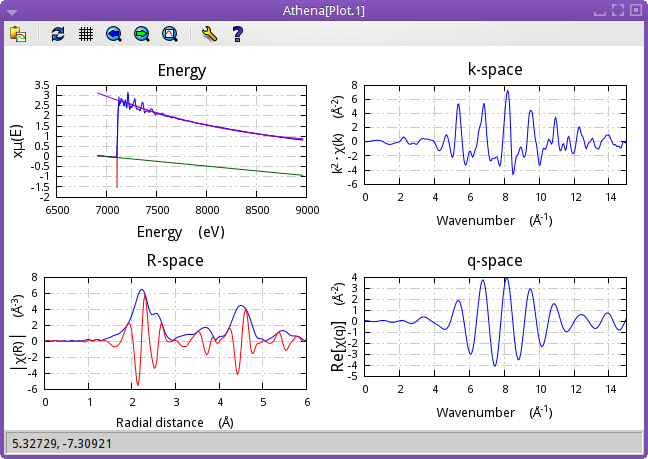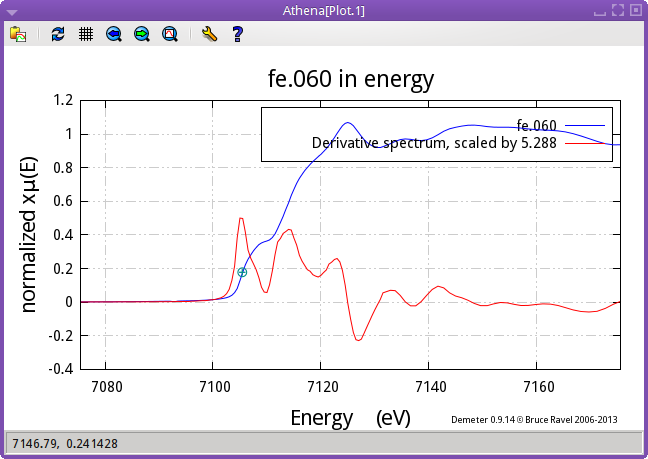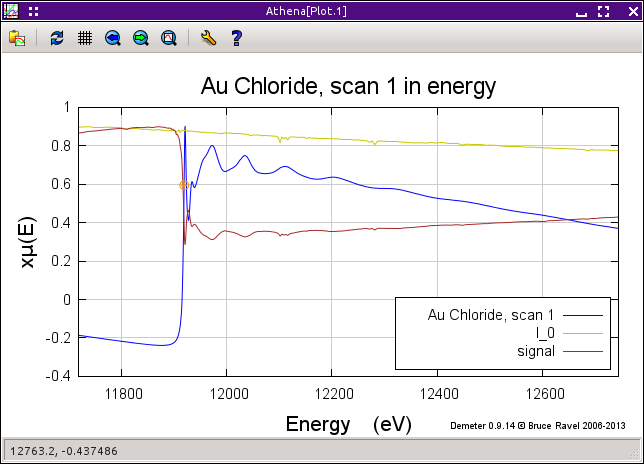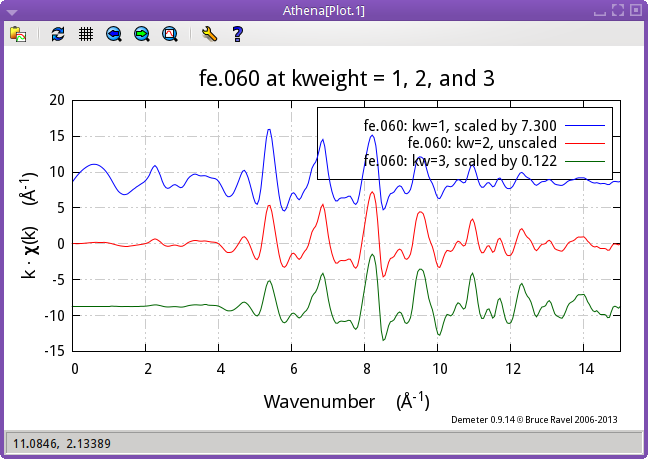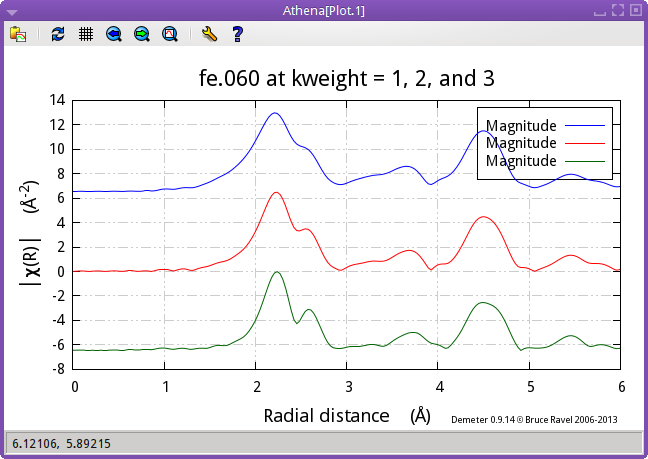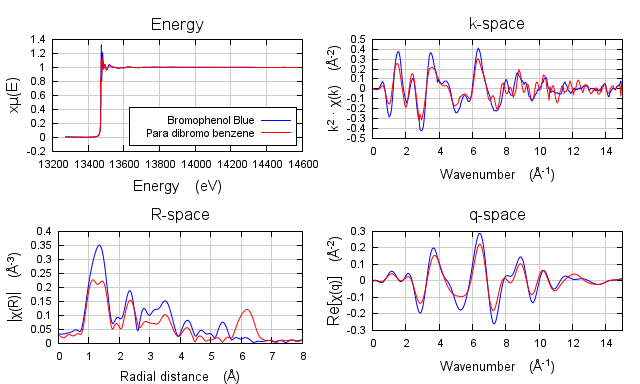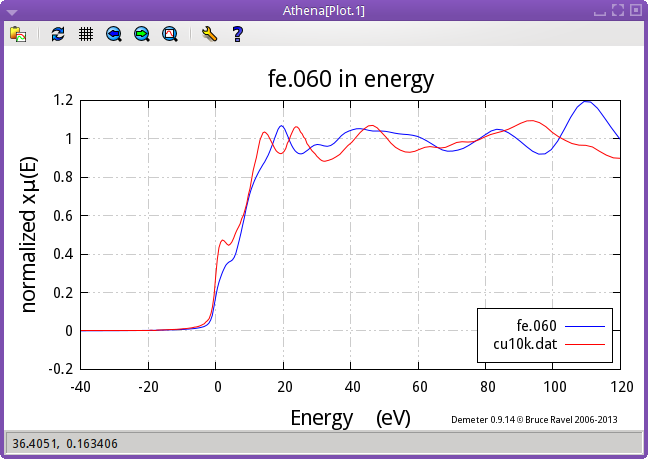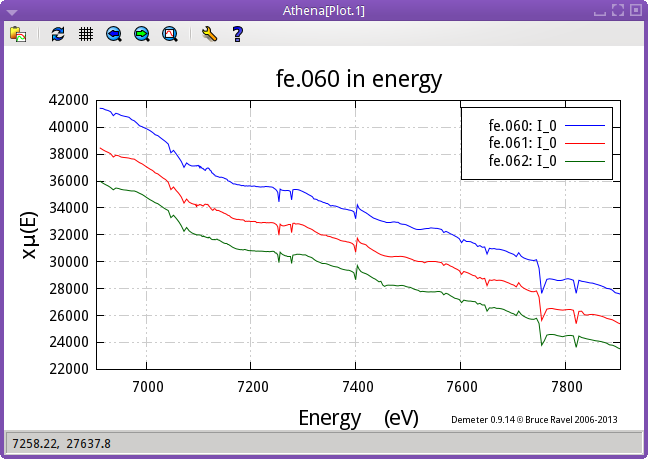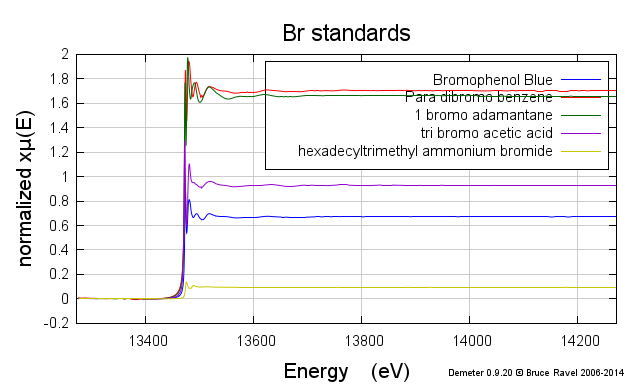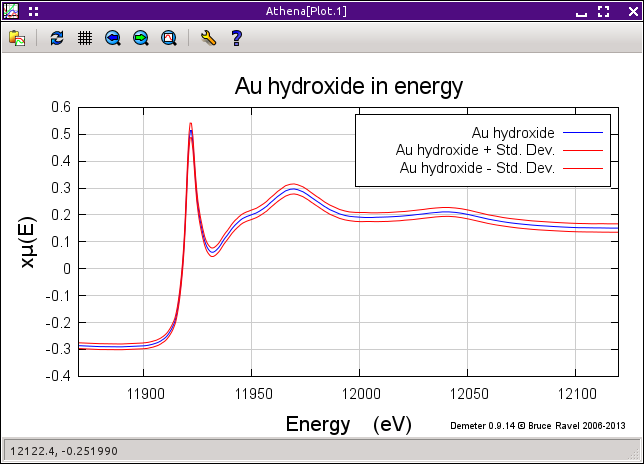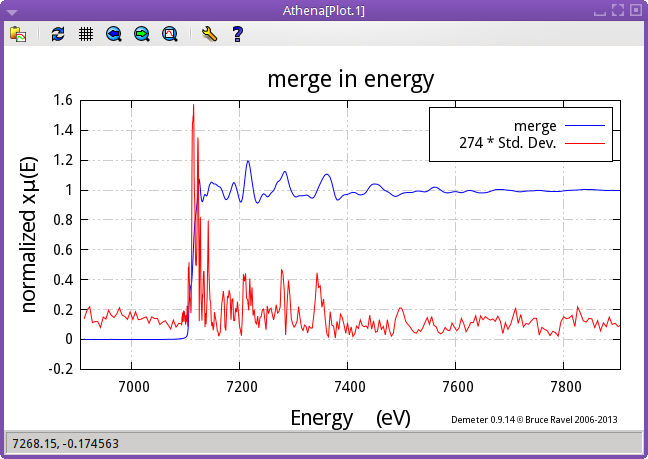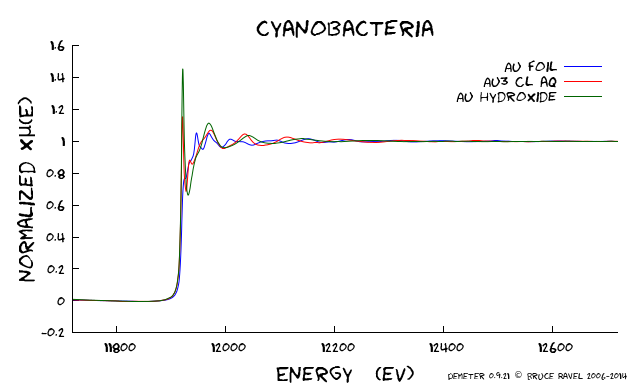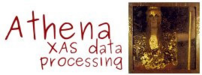5.5. XAS データの特別なプロット¶
5.5.1. 選択中データに対する特別なプロット¶
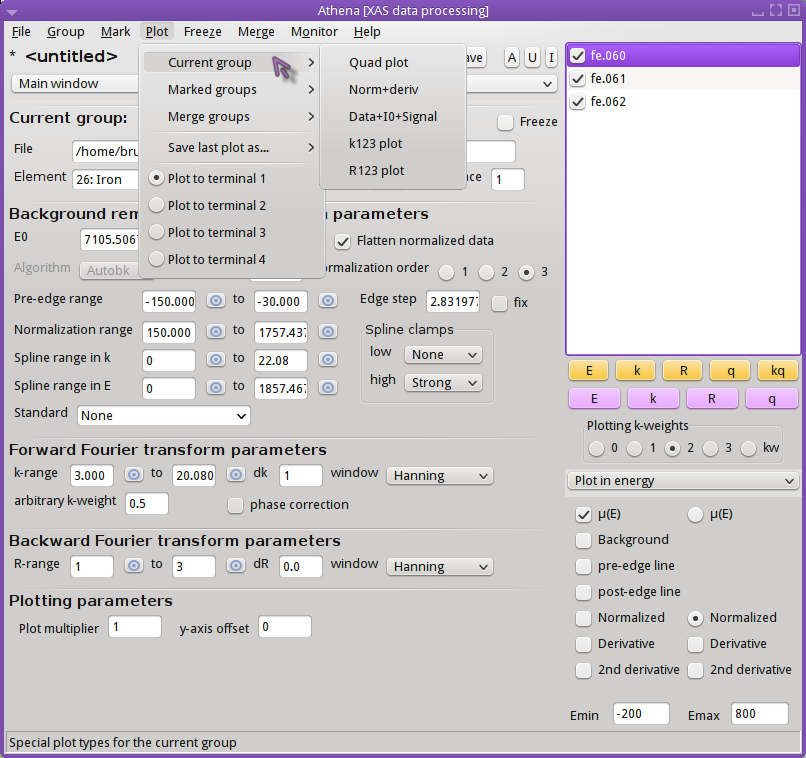
図 5.14 データの特徴を可視化するために,他のプロット機能と共にいくつかの特別なプロット機能が備わっています.以下で説明するプロット機能はすべて Plot メニューからアクセスすることができます.
- 四連プロットt
四連プロットは,データが最初に読み込まれたときにデフォルトで表示されるプロットです. 現在の一連の処理パラメータを使って,データをエネルギー,k,R,そして逆フーリエ変換された k に対するプロットを1つのウィンドウに表示させることができます.このプロットは,kq ボタンを
 右クリックすることでも表示できます.
右クリックすることでも表示できます.- 規格化されたデータと微分
このプロット形式は,規格化された μ(E) スペクトルをその微分と共に表示させることができます.微分スペクトルは規格化されたデータに対してうまく見えるように適当にスケールされて表示されます.
- Data + I0 + signal
以下のように I0 を μ(E) とシグナルに対してプロットすることができます.I0 とシグナルは プロジェクトファイル にも合わせて保存されます.以下の例では,塩化金の μ(E) をシグナルと I0 に合わせて表示しています.このプロットは,E ボタンを右クリックすることでも表示できます.(規格化スペクトルと微分のプロットは,環境設定 の ♦Athena→right�_single�_e を変更することで,右クリックでの動作を変更することができます.
- k123 プロット
k123 プロットは χ(k) スペクトルに対する k の重み付けの効果を可視化する方法の1つです.k1 で重み付けされたスペクトルは k2 で重み付けされたスペクトルと同じ大きさになるように適当にスケールされます.同様に,k3 で重み付けされたスペクトルについても適当にスケールダウンされます.このプロットは,k ボタンを
 右クリックすることでも表示できます.
右クリックすることでも表示できます.- R123 プロット
R123 プロットは χ(R) スペクトルに対する k の重み付けの効果を可視化する方法の1つです.k の重み付けとして 1, 2, 3 を使ったフーリエ変換後のスペクトルが表示されます.k1 で重み付けされたスペクトルは k2 で重み付けされたフーリエ変換後のスペクトルと同じ大きさになるように適当にスケールされます.同様に,k3 で重み付けされたスペクトルについても適当にスケールダウンされます.プロットする際には R タブにおける現在の設定が適用されます.この図では,magnitude が選択されています.このプロットは,R ボタンを
 右クリックすることでも表示できます.
右クリックすることでも表示できます.
5.5.2. マークされたデータに関する特別なプロット¶
サブメニューでは,マーク された一連のデータに関連した2つの特別なプロット機能を提供しています.
- 双四連プロット (Bi-Quad plot)
この特別なプロットは,上述の四連プロットのようなものですが,2つのマークされたグループを比較するために利用されます.このプロットを書くには,2つの – そして2つだけの – グループをリストから選択する必要があります.このプロットは,q ボタンを
 右クリックすることでも表示できます.
右クリックすることでも表示できます.- Plot with E0 at 0
この特別なプロットは,異なる吸収端で測定された μ(E) スペクトルを可視化するために利用されます.以下の例はでは,Cu と Fe のそれぞれのスペクトルについて,E0 がエネルギー軸の 0 になるようにシフトされています.
- マークされたグループの I0 のプロット
このプロットでは,マークされた一連のデータの I0 が表示されます.このプロットは,E ボタンを
 右クリックすることでも表示できます.(他の2つの特別な複数用のプロットは,環境設定 の ♦Athena→right�_marked�_e を変更することで利用できます.
右クリックすることでも表示できます.(他の2つの特別な複数用のプロットは,環境設定 の ♦Athena→right�_marked�_e を変更することで利用できます.- エッジジャンプでスケールされたプロット
マークされたグループの規格化された μ(E) をエッジジャンプ量で規格化して,プロットします.平滑化しなければ,これは,プレエッジを引き算した μ(E) と等価です.しかし,吸収端後の領域が平滑化されているので,エッジジャンプの量に応じた振動を示します.
5.5.3. マージされたグループに対する特別なプロット¶
データがマージされた場合,標準偏差のスペクトルが計算され, プロジェクトファイル に保存されます.マージされたデータは,マージに関する節に示されている通り(Fig. 9.7) ,いくつかのおもしろい方法で,その標準偏差を含めてプロットすることができます.
- Merge + standard deviation
このプロットでは,マージされたデータが標準偏差と共にプロットされます.マージされたデータから標準偏差が加算および減算されています.このプロットはデフォルトではマージされた際に表示されます.この動作は 環境設定 の ♦Athena→merge�_plot によって制御されています.
- Merge + variance
このプロットでは,標準偏差スペクトルが直接プロットされます.標準偏差はマージされたデータに対して適当にスケールされます.このプロット方法のポイントは,エネルギーに対して,マージされたデータのばらつきがどの程度であるかをみるということです.
5.5.4. 位相補正したプロット¶
phase correction ボタンをクリックすると,データに対するフーリエ変換が中心元素による位相シフトの分だけ補正されます. これは,位相シフトの補正としては不十分です.ATHENA において,中心原子が何なのかはわかっていますが,散乱原子が何なのかということがわかっているとは限りません.
位相について補正されたプロットを行う際には,R 空間において窓関数がいかなる意味でも適切に補正されない,すなわち,窓が中心元素について位相補正された χ(R) にうまく沿いません.
位相シフトの補正は χ(q) に対しても伝播することにも注意して下さい.窓関数は,中心原子について位相補正された χ(q) に対してうまく表示されているように見えますが,元の χ(k) データに対して,位相補正が行われていないため,kq プロットを表示しても余り有益ではないでしょう.
5.5.5. XKCD スタイルのプロット¶
ATHENA は有名な XKCD comic に似せたスタイルでプロットすることもできます.
この最も重要な機能を使うには,まず,Humor-Sans フォント をダウンロード,インストールする必要があります.
フォントがインストールできれば, をチェックしておくだけです!
DEMETER is copyright © 2009-2016 Bruce Ravel – This document is copyright © 2016 Bruce Ravel
This document is licensed under The Creative Commons Attribution-ShareAlike License.
If DEMETER and this document are useful to you, please consider supporting The Creative Commons.